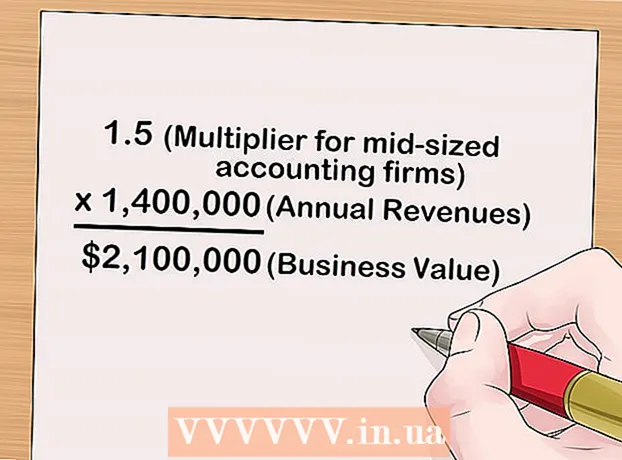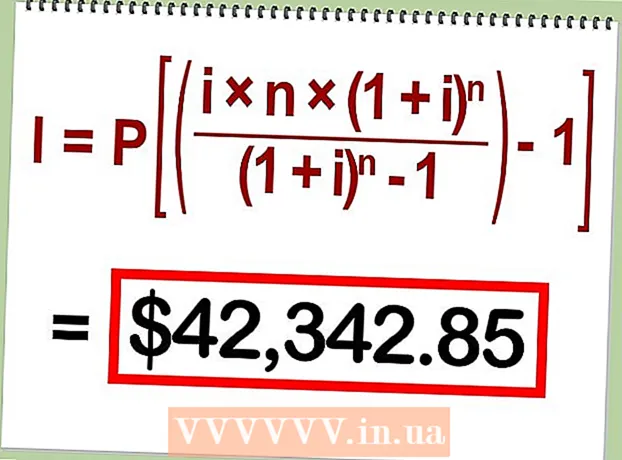May -Akda:
Helen Garcia
Petsa Ng Paglikha:
15 Abril 2021
I -Update Ang Petsa:
1 Hulyo 2024

Nilalaman
Ipapakita sa iyo ng artikulong ito kung paano subukan ang iyong RAM gamit ang MemTest86 utility.
Mga hakbang
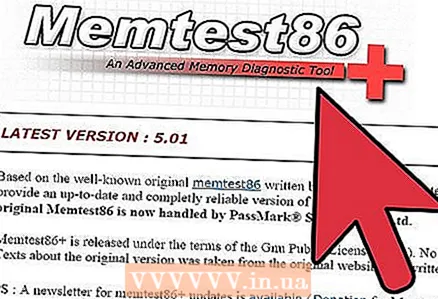 1 Mag-download ng isang libreng utility Memtest86 +. Pagkatapos ay sunugin ito sa isang bootable CD o bootable USB stick.
1 Mag-download ng isang libreng utility Memtest86 +. Pagkatapos ay sunugin ito sa isang bootable CD o bootable USB stick. - Upang mai-download ang utility, i-click ang "prebuilt- & ISOs". Kung nasa Windows ka, i-download ang Pre-Compiled Bootable ISO (.zip) na file; para sa iba pang mga operating system, i-download ang Pre-Compiled Bootable ISO (.gz) na file. Kung nais mong awtomatikong maisulat ang utility sa isang USB flash drive (sa Windows), i-click ang "Auto-installer para sa USB Key (Win 9x / 2k / xp / 7)". Ang lahat ng mga nabanggit na file ay mga archive na kailangang i-unpack.
- Tiyaking i-download ang pinakabagong utility.
 2 I-on ang iyong computer at pindutin ang F8, F1, F12, o anumang key na nagbibigay ng pag-access sa BIOS. Sa BIOS, mag-install ng isang CD / DVD o USB stick bilang unang bootable device.
2 I-on ang iyong computer at pindutin ang F8, F1, F12, o anumang key na nagbibigay ng pag-access sa BIOS. Sa BIOS, mag-install ng isang CD / DVD o USB stick bilang unang bootable device.  3 I-save ang mga bagong setting ng BIOS at i-restart ang iyong computer.
3 I-save ang mga bagong setting ng BIOS at i-restart ang iyong computer. 4 Magpasok ng isang disc o USB flash drive at boot ang computer mula sa kanya. Pindutin ang anumang pindutan kapag lumitaw ang isang mensahe sa screen.
4 Magpasok ng isang disc o USB flash drive at boot ang computer mula sa kanya. Pindutin ang anumang pindutan kapag lumitaw ang isang mensahe sa screen. - Awtest86 ay awtomatikong magsisimula. Ang screen ay binubuo ng limang seksyon ng impormasyon. Ang nangungunang tatlong ay may label na PASS%, TEST%, TEST Number. Ipinapakita nila ang pag-usad ng proseso ng pagsubok, ang pag-usad ng pagsubok, ang bilang (uri) ng pagsubok.
- Sa gitnang kaliwa ay ang seksyon ng Oras ng Wall, na nagpapakita ng oras na lumipas mula nang magsimula ang pagsubok.
- Ang pangunahing seksyon ay ipinapakita sa ibabang kalahati ng screen, na walang laman kung ang lahat ay maayos sa memorya; kung hindi man (kung ang memorya ay masama), ang seksyon na ito ay nagpapakita ng mga error sa memorya.
- Kung ang memorya ay may sira, dalhin ang computer sa isang pagawaan o palitan ang iyong mga module ng memorya sa iyong sarili.
Mga Tip
- Kung hindi mo masimulan ang computer, gumamit ng ibang computer (na may isang katugmang uri ng memorya) upang subukan ang memorya. Gayunpaman, kung ang computer ay hindi nag-boot dahil sa isang pagkabigo sa supply ng kuryente, dalhin ang mga module ng memorya sa isang pagawaan para sa pagsubok.
Mga babala
- Huwag kailanman alisin ang mga module ng memorya habang tumatakbo ang utility. Maaari kang makakuha ng isang electric shock o makapinsala sa mga module ng memorya.
- Kung pinapalitan mo ang mga module ng memorya, mag-ingat dahil ang mga ito ay marupok na mga bahagi.
Ano'ng kailangan mo
- Computer
- Memtest86 +
- Blangkong CD o USB stick